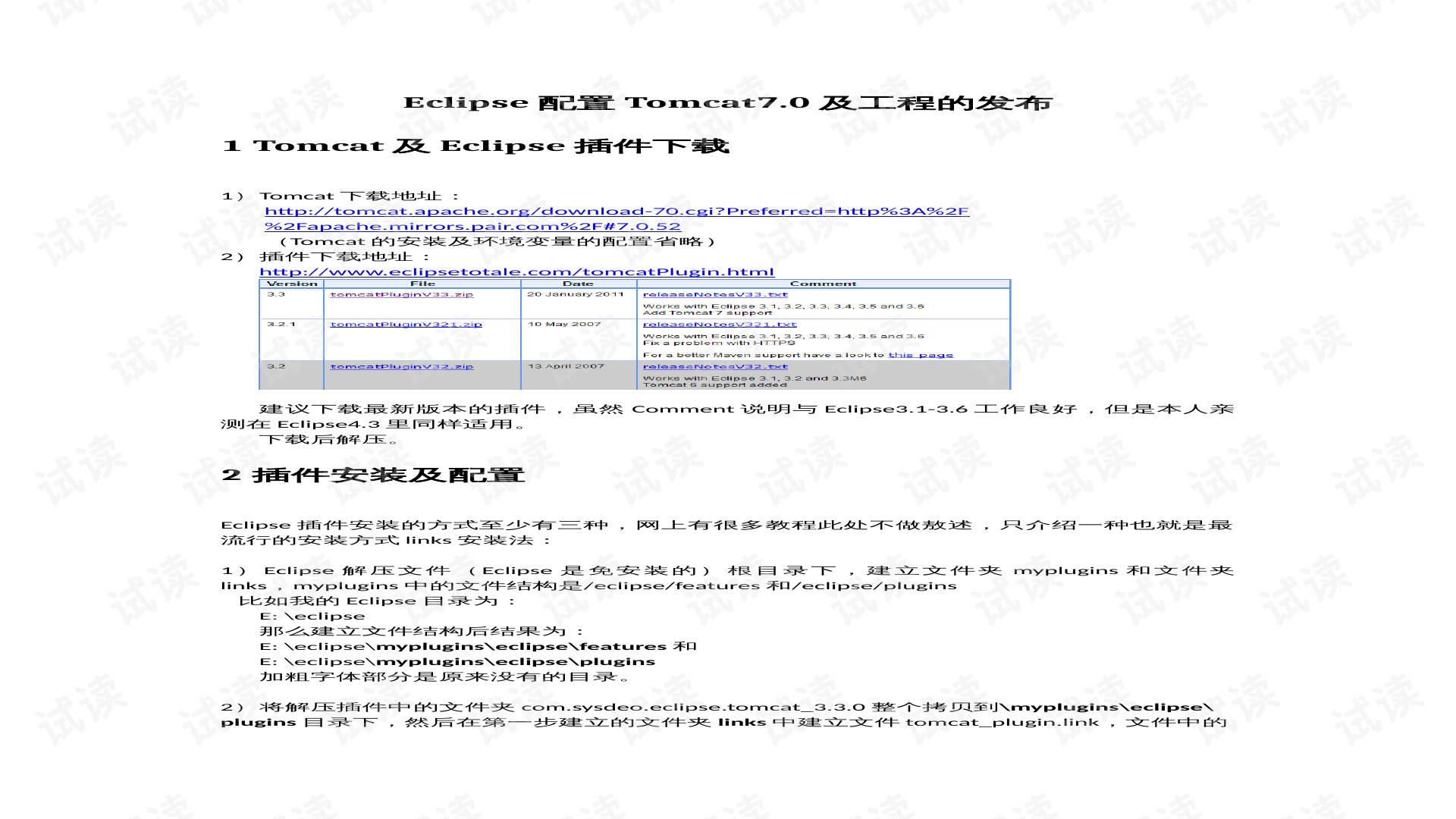Eclipse配置Tomcat7.0及工程发布步骤
"Eclipse配置Tomcat7.0及工程的发布"
在本文档中,主要介绍了如何在Eclipse集成开发环境中配置Tomcat 7.0服务器以及如何发布Web工程。首先,我们需要下载Tomcat服务器和Eclipse的Tomcat插件。
1. Tomcat和Eclipse插件下载
- Tomcat可以从官方网站下载,地址为:http://tomcat.apache.org/download-70.cgi?Preferred=http%3A%2F%2Fapache.mirrors.pair.com%2F#7.0.52
- 插件下载可以从http://www.eclipsetotale.com/tomcatPlugin.html获取,推荐选择最新版本,以确保与Eclipse的兼容性。即使说明书中提到适用于Eclipse 3.1-3.6,但在Eclipse 4.3中也能正常工作。
2. 插件安装及配置
- 使用"links"方法安装Eclipse插件是最常见的方式。首先,在Eclipse的根目录下创建名为`myplugins`的文件夹,以及其子文件夹`features`和`plugins`。
- 将下载的插件文件夹`com.sysdeo.eclipse.tomcat_3.3.0`复制到`myplugins\eclipse\plugins`目录。
- 在`links`文件夹中创建一个文本文件`tomcat_plugin.link`,并输入插件路径,例如:`path=E:/eclipse/myplugins`。
- 重新启动Eclipse,如果插件安装成功,工具栏上会显示Tomcat的启动、停止和重启图标。
3. 配置Eclipse中的Tomcat服务器
- 打开Eclipse的`Window`菜单,选择`Preferences`,然后进入`Server` -> `Runtime Environments`。
- 点击`Add`按钮,选择Tomcat版本,并创建一个新的本地服务器,点击`Next`。
- 在接下来的界面中,指定Tomcat的安装路径,然后点击`Finish`完成配置。
4. 发布Web工程
- 在`Servers`视图中,右键点击配置好的Tomcat服务器,选择`New` -> `Project...`,选择要发布的Web工程。
- 完成上述步骤后,Web工程将被部署到Tomcat服务器上,可以通过启动服务器来运行和测试项目。
通过这些步骤,开发者可以在Eclipse中有效地管理和调试基于Tomcat的Web应用程序,提高开发效率。确保正确配置Tomcat服务器和插件,可以避免许多运行时问题,使得开发过程更加顺畅。
373 浏览量
2016-07-12 上传
177 浏览量
805 浏览量
2021-09-09 上传
2023-08-18 上传
2023-12-18 上传
2022-06-12 上传
2021-10-23 上传
TO_BE_RM
- 粉丝: 0
最新资源
- Quest DataFactory v5.6:高效率大批量数据库数据插入工具
- 交互式Web应用:五度圈学习音乐理论新工具
- Excel新手必读:实用技巧与操作指南
- 屏幕监视软件的完整版控制端使用教程
- Apache Tomcat 8.5.31版本安装包快速指南
- CodeIgniter PHP开发框架的介绍及特点
- Java图形界面编程:计算器与记事本实现
- 探索XML、套接字与多线程技术在PPT中的应用
- 自制JQ与JS横向时间轴切换特效
- 深入理解计算机语言语法与BNF表达式
- 文本查找替换神器:Advanced Find and Replace 7功能介绍
- 构建高效在线考试系统的Angular CLI指南
- PHP图片处理神器:easyphpthumbnail使用详解
- Apache Tomcat 7.0.77 安装教程
- Labview详细登录界面实例代码解析
- 实现右滑菜单操作的ListView演示示例